
Ne glede na to, ali kupujete Moto X 2014, ker vam je všeč, da se z napravo pogovarjate s svojimi lastnimi ukazi po meri ali upate, da vam bo programska oprema Moto Display pomagala pri večerji, ne da bi morali izvleči polnilnik. 2014 ostane čisti in preprost pametni telefon s sistemom Android. Seveda pričakujemo, da bodo Android pametni telefoni prilagodljivi in vključevali veliko strojne opreme, vendar je ena od velikih prednosti nakupa pametnega telefona Wi-Fi hotspot setup.
Včasih je povezovanje z omrežjem mobilnega operaterja zahtevalo, da uporabniki kupijo majhne majhne škatle z zaslonom. Ta polja zahtevajo od uporabnikov, da podpišejo pogodbo v zameno za popust. Z okencem bi se uporabniki lahko povezali z omrežji T-Mobilea, AT&T, Verizona in drugih, kjer so bili na voljo, namesto da bi lovili brezžično internetno povezavo, ki bi bila lahko nezanesljiva. Z Moto X 2014 je povezava z Wi-Fi dostopno točko za skupno rabo s tabličnim računalnikom ali prenosnim računalnikom preprosta kot nekaj tapk na zaslonu - če veste, kje iskati.

Wi-Fi dostopno točko uporabite v Moto X 2014.
Preden začnemo, morate razumeti, kako delujejo dostopne točke Wi-Fi. Vaš Moto X 2014 že ima podatkovno povezavo, ki jo uporablja, kadar želite brskati po internetu ali uporabljati nekatere aplikacije zunaj domačega omrežja Wi-Fi. Wi-Fi Hotspot omogoča telefonu, da se dotakne te mobilne internetne povezave in ga ponovno predvaja kot drugo omrežje. Preprosto povedano, vaš Moto X 2014 postane Wi-Fi usmerjevalnik.
Da bi to delovalo na vašem Moto X 2014, potrebujete brezžični načrt storitev, ki vam omogoča skupno rabo internetne povezave prek dostopne točke Wi-Fi. Kljub temu, kar mislite, to ni nujno dano. T-Mobile, AT&T in nižje stopenjski načrti Verizona ne ponujajo te zmogljivosti. Če imate načrt, ki ne omogoča dostopa do brezžičnega omrežja Wi-Fi, ga morate dodati v svoj račun z aplikacijo Android za mobilnega operaterja ali prek njihovega spletnega mesta.
Vklopite Moto X 2014 s pritiskom na gumb za prižig na svoji strani. Glede na to, kako ste konfigurirali napravo, boste morda morali vnesti številko PIN ali vzorec zaklepanja.
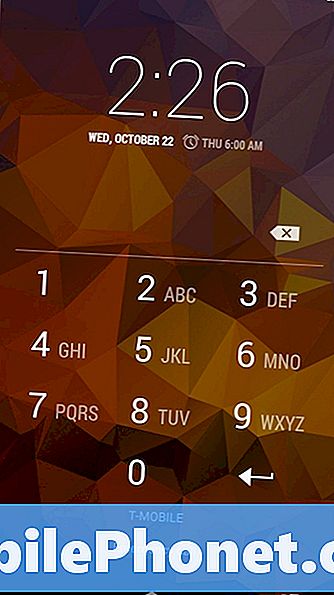
Dobrodošli na domačem zaslonu Moto X 2014. Tisti, ki je uporabljen v našem primeru, je lahko nekoliko drugačen od vašega. Za začetek uporabljamo Moto X 2014 Pure Edition. Naša različica prevoznika ni spremenila. Kot tak, manjkajo nekatere stvari, ki jih morda imate na Moto X 2014. T-Mobile na primer dejansko vključuje aplikacijo Wi-Fi hotspot na napravah Android, ki jih prodaja neposredno uporabnikom. Poskusite iskati aplikacijo z »hotspot« v svojem imenu tako, da odprete predal aplikacije z uporabo kroga na dnu zaslona v sredini. Ne pozabite odriniti od desne proti levi, da ga poiščete. Ne skrbite, če take aplikacije ne vidite. V redu je.
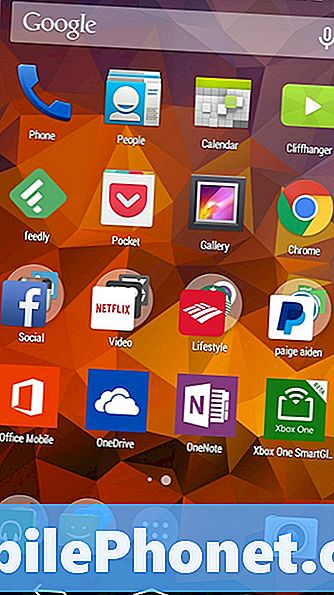
Postavite prst na zgornji rob zaslona in ga počasi pomaknite navzdol proti dnu zaslona, da prikažete območje Obvestilo in hitre nastavitve.
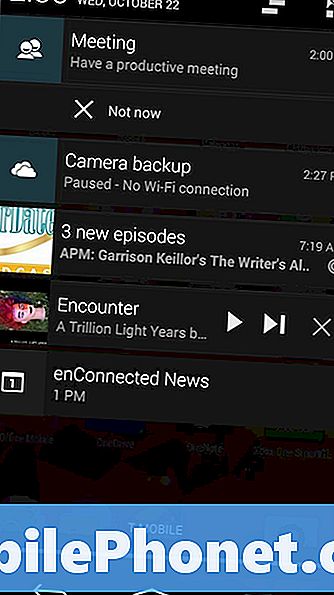
Dotaknite se gumba v zgoraj desno kotu zaslona.
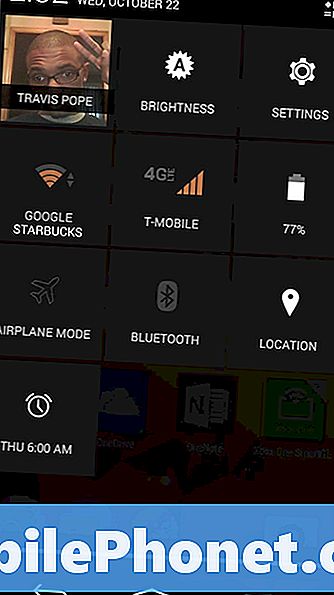
To je območje nastavitev za hiter dostop. Tu lahko hitro spremenite osnovne nastavitve. Tu lahko zasenčite zaslon ali izberete, ali želite, da se Wi-Fi vklopi ali izklopi. Zelo pomembno je, da vas izklopite Wi-Fi z dotikom merilnika v drugi vrstici na skrajni levi strani. V našem primeru je označen kot Google Starbucks. Pojasnili vam bomo, zakaj je to zelo pomembno.
Tapnite Izklop nato pritisnite gumb nazaj.
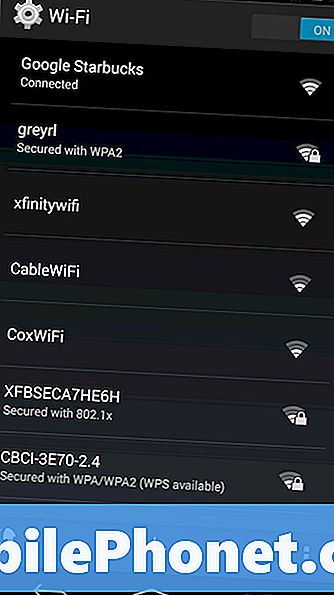
Sedaj tapnite Nastavitve bližnjico. To je zobnik v zgornjem desnem vogalu z oznako Nastavitve.
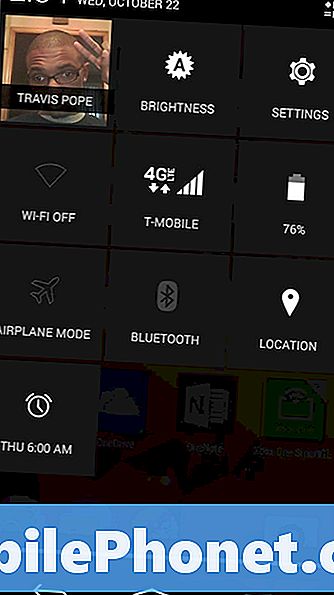
Tapnite Več.
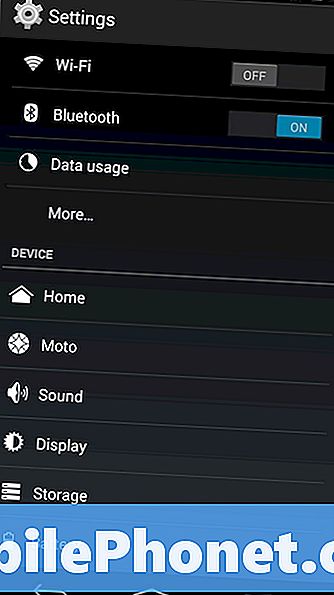
Tapnite Privezovanje in prenosna vroča točka.
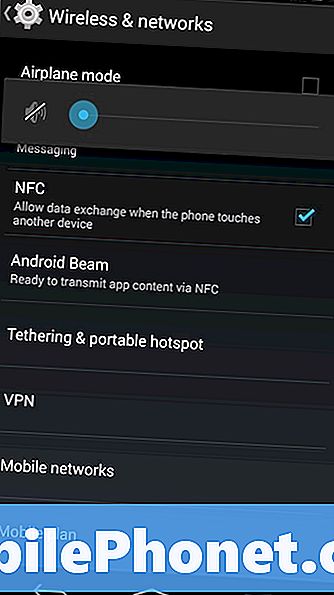
Tapnite Prenosna dostopna točka Wi-Fi. Vaš Moto X 2014 bo z vašim mobilnim operaterjem preveril, ali je ta funkcija na voljo v vašem načrtu. Na tej točki je onemogočanje povezave Wi-Fi pomembno. Danes je Moto X 2014 težko preveril in avtoriziral dostopno točko Wi-Fi, če ste povezani v omrežje Wi-Fi v kraju, kot sta Starbucks ali McDonald's. Če se prikaže sporočilo o napaki, ki pravi, da dostopna točka Wi-Fi ni del vašega brezžičnega načrta, vendar veste, da je, preverite, ali niste povezani z omrežjem Wi-Fi.
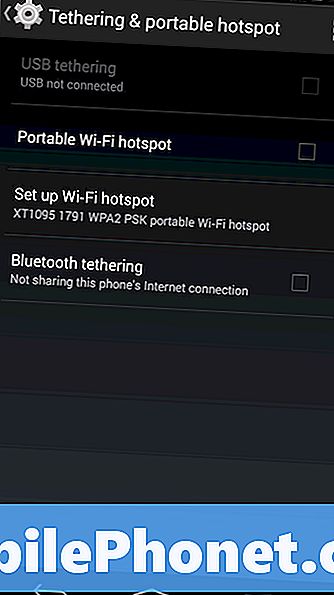
Zdaj tapnite Nastavi dostopno točko Wi-Fi, da pridobite poverilnice za prijavo v prenosnik ali tablični računalnik. Ne pozabite uporabiti Pokaži geslo ker se boste morali prijaviti tudi v omrežje.
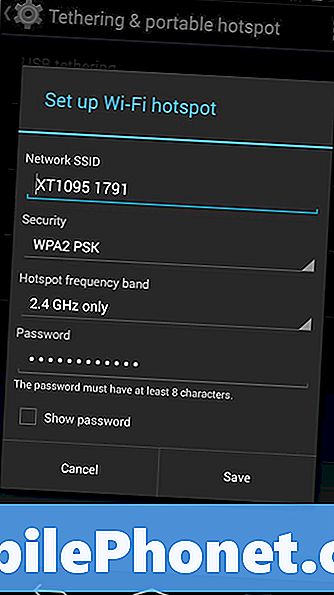
V tem primeru uporabljamo dostopno točko Wi-Fi na Surface Pro 3, ki se izvaja v sistemu Windows 8. Kot lahko vidite spodaj.

To je to, uspešno ste uporabili dostopno točko Wi-Fi na vašem Moto X 2014. Če ste v veliki skupini prijateljev, lahko svoje omrežno ime in geslo delite z največ petimi prijatelji, tako da lahko vsi uporabite svoje povezavo. Moto X 2014 omogoča uporabnikom, da ustvarijo omrežja brez kakršnega koli gesla. V nobenem primeru tega ne storite. Če ne uporabljate gesla za dostopno točko Wi-Fi, se lahko uporabniki v vaši bližini prijavijo tudi na vročo točko. To se ne zdi veliko, dokler ne zapravijo podatkovnega načrta in si ogledajo videoposnetke.
Vso srečo.


